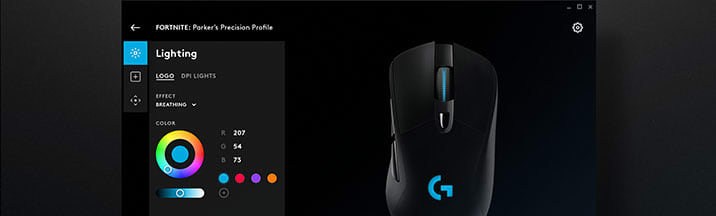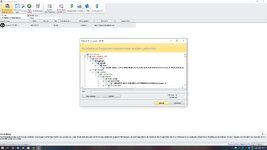Hier mal das Posting:
Yashaswini.E (Logi)
09.02.2021, 23:04 GMT-8
Vielen Dank für Ihre Kontaktaufnahme mit Logitech G! Mein Name ist Yashaswini.E vom Gaming-Team und ich werde Ihnen bei allen Problemen helfen, die Sie heute haben. Ich verstehe, dass Sie Hilfe bei Ihrer G602 Wireless Gaming Mouse wünschen. Ich hoffe, es geht Ihnen gut und wir möchten uns für die verspätete Antwort entschuldigen.
Führen Sie bitte die folgenden Schritte aus, um mit der Fehlerbehebung zu beginnen:
• Schließen Sie das Gerät direkt an das Computer-Motherboard an. Umgehen Sie alle Arten von USB-Adaptern, Hubs oder Extendern
• Aktualisieren Sie die Firmware des Geräts
1. Laden Sie Logitech G-Hub herunter und installieren Sie es (hier verfügbar:
https://www.logitechg.com/innovation/g-hub.html )
2. Starten Sie die Software, wählen Sie die Maus auf dem Startbildschirm aus und gehen Sie zu Einstellungen
3. Wenn ein Firmware-Update verfügbar ist, wird unter der Firmware-Version in der oberen rechten Ecke des Bildschirms eine Blue "Update"-Schaltfläche angezeigt
• Testen Sie das Gerät ohne die Software. Verhindern Sie, dass Logitech Gaming Software oder G-Hub im Hintergrund ausgeführt werden, indem Sie sie in der Taskleiste und im Task-Manager schließen
1. Klicken Sie in der unteren rechten Ecke des Bildschirms links neben Datum und Uhrzeit mit der rechten Maustaste auf das G-Symbol und wählen Sie Beenden
2. Starten Sie den Task-Manager (Alt + Strg + Entf) und suchen Sie dann unter der Registerkarte Prozesse nach Lghub oder Lcore. Klicken Sie dann mit der rechten Maustaste darauf und wählen Sie Prozess stoppen
• Weisen Sie der Schaltfläche einen anderen Befehl zu
1. Wählen Sie mit der Logitech Gaming Software oder G-Hub die Maus auf dem Startbildschirm aus und wählen Sie dann die Registerkarte Zuweisungen
2. Versuchen Sie, der Schaltfläche einen anderen Befehl zuzuweisen oder tauschen Sie den Befehl zwischen funktionierenden und nicht funktionierenden Schaltflächen aus
3. Eine andere Möglichkeit besteht darin, die Maus zu verwenden, solange die Logitech-Software nicht installiert ist
• Passen Sie die Doppelklickempfindlichkeit an.
1. Öffnen Sie die Systemsteuerung.
2. Wählen Sie Maus
3. Gehen Sie zur Registerkarte Schaltflächen
4. Bewegen Sie den Schieberegler unter Doppelklickgeschwindigkeit auf Schnell
5. Klicken Sie auf Übernehmen und dann auf OK
• Deinstallieren Sie den Maustreiber und laden Sie ihn neu
1. Klicken Sie mit der rechten Maustaste auf Windows oder Start und wählen Sie Geräte-Manager.
2. Suchen Sie unter „Human Interface Device” nach Logitech Virtual G-Hub Mouse.
3. Klicken Sie mit der rechten Maustaste d


 .
.